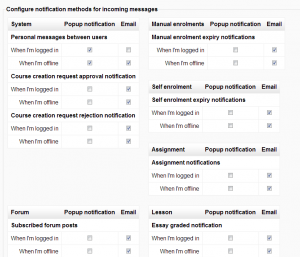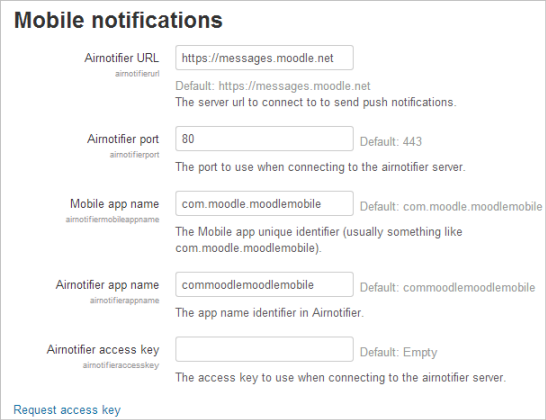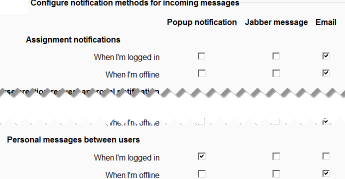Plantilla:Pendiente de traducir
Activación / desactivación de todo el sitio de mensajería instantánea
El sistema de mensajería instantánea en Moodle está activado por defecto. Puede ser deshabilitada por un administrador del sitio en Configuración> Administración del sitio> Las características avanzadas> Activar sistema de mensajería .
Ajustes de administración del sitio == ==
=== === Manejo de salidas de señalización
Hay tres tipos de métodos de salida por defecto para mensajes: avisos, mensajes emergentes tipo Jabber de mensajería instantánea y los mensajes enviados como correo electrónico.
Cada uno de estos puede ser activada o desactivada de forma independiente por la administración del sitio en el Ajustes> Administración del sitio> Plugins> salidas de mensajes> Manejo de salidas de señalización .
Por defecto emergente y correo electrónico están habilitados, aunque de correo electrónico sólo funcionará por supuesto, si el sitio se ha configurado correctamente para entregar correo electrónico. Jabber es desactivada por defecto y se tiene que configurar en primer lugar.
Archivo:moodle23-gestionar-mensaje-outputs.png
=== === salidas predeterminadas de mensaje
Los valores predeterminados del usuario para éstos se fijan en Configuración> Administración del sitio> Plugins> salidas de mensajes> salidas predeterminadas de mensaje .
Puede especificar las salidas por defecto para cada tipo de mensaje que Moodle puede enviar.
==== ==== Permittedness
También puede establecer en qué medida cada tipo de mensaje está activada, y si los usuarios son capaces de cambiar esta configuración predeterminada en sus perfiles:
- No permitidos - el mensaje del tipo elegido no será entregado a través de la salida elegido, el usuario no está autorizado a cambiar la preferencia personal por esta combinación de tipo de mensaje y de salida.
- Permitido - se permite que el mensaje del tipo elegido para ser entregados a través de la salida elegido, las preferencias por defecto se pueden configurar por el administrador utilizando las casillas de verificación a continuación, el usuario puede controlar esta preferencia en la página de preferencias de mensajería (y cambiar los valores por defecto sugeridos la forma más preferible).
- Forzado - el mensaje del tipo elegido será entregado a través de la salida elegido, el usuario no está autorizado a cambiar la preferencia personal por esta combinación de tipo de mensaje y de salida.
Conectado / Desconectado
Puede establecer si cada una de ellas será enviada cuando el usuario está en línea a través de la interfaz del sistema de mensajería disponible para los usuarios en sus perfiles, y / o si cada salida se envía por correo electrónico.
Orden de configuración de mensajería
Dado que los usuarios pueden tener muchas diferentes opciones de mensajería, que están clasificadas en diferentes componentes -por ejemplo, Foro, misiones, Sistema, inscripciones, etc.
Lista de tipos de mensajes
| - | Nombre de salida | Descripción | destinatarios | - | Asignación de notificaciones (2.2) | El estudiante ha enviado una tarea (en los mayores módulo 2.2 Asignación) | Profesor | - | las notificaciones de asignaciones | El estudiante ha enviado una tarea (en 2.3 + version del módulo de Asignación) | Profesor | - | Advertencia cuando su intento de concurso se retrase | Ver Parámetros de la prueba plazo | Estudiante | - | notificaciones de actualizaciones disponibles | Nuevo en 2.3 - Ver [página https://docs.moodle.org/dev/Available_update_notifications dev] | los administradores del sitio | - | notificaciones de copia de seguridad | Automatizado de ejecución del programa de Backup completado | los administradores del sitio | - | La confirmación de sus propias presentaciones de concursos | Note su concurso se ha enviado correctamente | Estudiante | - | la creación de cursos notificación de aprobación petición | Observe un curso solicitado ha sido aprobado | Se define en admin del sitio> Cursos> Solicitud de Curso> solicitud de notificación de golf | - | Curso notificación de solicitud de creación | Nótese que el curso haya sido solicitado - Ver solicitud de cursos | Se define en admin del sitio> Cursos> Solicitud de Curso> solicitud de notificación de golf | - | la creación de cursos notificación de solicitud de rechazo | Observe un curso solicitado ha sido rechazado | Se define en admin del sitio> Cursos> Solicitud de Curso> solicitud de notificación de golf | - | errores importantes con el sitio | los administradores del sitio | - | la inscripción manual notificaciones de vencimiento | Tenga en cuenta si inscripción manual a punto de expirar | Matriculados manuales | - | Auto-inscripción notificaciones de vencimiento | Notificar a los usuarios cuando expira su inscripción | Matriculador, o inscriptor y un usuario incluido | - | Ensayo con puntuación notificación | Notificar a los estudiantes un maestro ha calificado una pregunta de ensayo | Estudiante | - | mensajes personales entre usuarios | Mediante la interfaz de mensajería en el perfil de un usuario | Usuarios autenticados | - | recordatorio de retroalimentación | Evaluación de no respuesta mensaje de aviso | actividad de retroalimentación de los estudiantes no respondedores | - | Avisos de problemas menores | los administradores del sitio | - | mensajes en el foro suscritos | Interruptor principal para el manejo de suscripción foro | Cualquier persona inscrita en un foro | - | notificaciones Comentarios | Las notificaciones de establecimiento de Habilitar notificación de presentaciones | Maestro, administrador de votos | - | Notificación de presentaciones de concursos | Mensaje de que el alumno haya entregado un cuestionario | Profesor |
|---|
A excepción de 'mensajes personales entre los usuarios de' que se refiere a la herramienta de mensajería interacción en un perfil de usuario, los otros mensajes son generados por eventos en Moodle.
=== === Mensaje Jabber
Jabber debe configurarse antes de su uso.
(Podría alguien con una configuración de trabajo rellenar esto con el ejemplo?)
- Host - El servidor se conecte a enviar notificaciones de mensajes jabber - nombre de host completo (por ejemplo jabber.org)
- Servidor - XMPP ID de host (se pueden dejar en blanco si mismo como anfitrión Jabber)
- Nombre de usuario - El nombre de usuario a usar cuando se conecta al servidor Jabber
- Contraseña - La contraseña a usar cuando se conecta al servidor Jabber
- Puerto - por defecto es 5222
=== === Configuración de correo electrónico
==== ==== hosts SMTP
SMTP siglas de Simple Mail Transfer Protocol. El servidor SMTP es un relé de correo electrónico que se llevará el correo electrónico de Moodle y enviarlo a los usuarios. Usted tendrá que configurar esta opción sólo si el servidor no permite la retransmisión de correo. De lo contrario, PHP enviará el correo usando su servidor de correo incorporado. Todo el correo electrónico enviado por foros y otros módulos serán enviados a través de esta acogida.
La mayoría de servidores SMTP utilizan el puerto predeterminado 25 para escuchar el tráfico de correo electrónico. Sin embargo, a veces se utiliza un puerto no predeterminado. En tales casos, entrar en un host SMTP seguido de dos puntos (:) es decir, el número de puerto y debería funcionar. Por ejemplo, si mi host SMTP es myemailserver.com y se escucha en el puerto 587 o 465 (el más común) en vez del puerto 25 que entrarían en el host SMTP como myemailserver.com:587. Actualmente, la verificación de los parámetros es demasiado estricta para permitir esto a través de la interfaz de usuario de Moodle; Sin embargo, MDL-15923 ha sido creado y resuelto hacer frente a esto. Hasta entonces, se puede ajustar a través de phpMyAdmin usando una instrucción de consulta como: <Código de MySQL> valor ACTUALIZACIÓN mdl_config SET = 'myemailserver.com: 587' WHERE nombre = smtphosts; </ code>
==== ==== Seguridad SMTP
Si el servidor SMTP requiere una conexión segura, el protocolo correcto, SSL o TSL, se pueden establecer.
Configuración de HTTPD / SELinux en CentOS / Red Hat (RHEL) 6.2 / 6.1 / 6
La mayoría de las nuevas instalaciones de CentOS / Red Hat tienen SELinux activado y está configurado por defecto, en lugar estrictamente. En este estado de SELinux no permite Apache (httpd, phpmailer) para utilizar la función de Sendmail y hacer cualquier tipo de conexión de red.
Si continúa teniendo problemas con el envío / la autenticación de utilizar el getsebool comando para averiguar si SELinux es uno de los culpables. Cuando el getsebool mandato se emite devuelve en o off .
Escriba para comprobar si se permite que el Apache para enviar correo y hacer una conexión en la red
- Getsebool httpd_can_sendmail
- Getsebool httpd_can_network_connect
Usted recibirá los valores de httpd_can_sendmail y httpd_can_network_connect . Vamos a suponer que ambas opciones son apagado:
- Httpd_can_sendmail -> off
- Httpd_can_network_connect -> off
Tenemos que cambiar los valores de off a en usando la 'setsebool' . Número 1 = encendido y apagado = 0. Escriba lo siguiente:
- Setsebool -P httpd_can_sendmail 1
- Setsebool -P httpd_can_network_connect 1
No recibirá una respuesta. Puede corroborar si el 'setsebool' Command trabajado usando la 'getsebool' y ver si los valores cambiados de -> off a -> sobre .
Notificaciones un Móviles (Mobile notificaciones )
Plantilla:Nuevas Características de Moodle 2.7
El administrador PUEDE Configurar el sitio para empujar Mensajes de Dispositivos Móviles. Moodle Mensajes empuja una ONU Servidor de Mensajería, sea cual sea el then empuja el Mensaje a manzana o un Google, dependiendo de la plataforma Que estuviera utilizando el Dispositivo destino (IOS o Androide).
El Servidor de Mensajería por Defecto Es Un Airnotifier servidor gratis Mantenido por el moodle.com Cual Puede Ser USADO por Los Sitios Registrados párrafo activo probar (dese Cuenta de Que Todos SUS Mensajes por Pasarán Este Servidor). Para ConectaRSE a El, "Solicitar clave de acceso 'choose (' 'Solicitud de clave de acceso' ') y despues añádalo al campo para la clave de acceso del Airnotifier. Alternativamente, Usted PUEDE Instalar su propio Servidor Airnotifier y usarlo. See [1] Más Detalles párr.
Los Usuarios necesitarán ConectaRSE Al menos Una Vez con la última versión de la App Móvil párrafo registrador SUS Teléfonos con El Sitio. Despues Ellos pueden Configurar SUS Propias preferencias de Mensajería en Administración> Configuraciones de mi perfil> Mensajería .
== == capacidades de mensajería
Las siguientes capacidades se pueden aplicar como permisos para realizar cambios de encargo a los roles que afectan a la mensajería.
- curso: bulkmessaging - Enviar un mensaje a muchas personas
- sitio: readallmessages - leer todos los mensajes sobre el terreno
- sitio: sendmessage - Enviar mensajes a cualquier usuario
- usuario: editownmessageprofile - Editar propio perfil de usuario de mensajería
- usuario: editmessageprofile - Editar perfil de usuario de mensajería
== == configuración del perfil de usuario
Los usuarios pueden recibir alertas de mensajes para una serie de razones diferentes y también pueden enviar y recibir mensajes instantáneos. ¿Cómo un usuario recibe la notificación de mensajes entrantes se puede ajustar en Configuración> Mi perfil> Mensajería .
El resultado será una pantalla con casillas donde los usuarios pueden elegir la forma en que desea recibir un aviso cuando tanto conectado y desconectado. Se puede elegir entre un pop-up, Jabber mensaje o un correo electrónico.
'Nota:' Las opciones que un usuario tiene en esta pantalla depende de su función y los permisos dentro de Moodle. Por ejemplo, un administrador podría ver opciones para las notificaciones sobre las copias de seguridad o errores importantes con el sitio.
Un administrador puede recibir notificaciones de actualizaciones para ambas código del núcleo Moodle y algún complemento contribuido instalados en el sitio si la comprobación automática de actualizaciones disponibles está habilitada en Configuración> Administración del sitio> Servidor> Notificaciones de Actualización .
=== === Pop
Cuando un usuario se registra en Moodle, el mensaje aparecerá en la esquina inferior derecha de la página. El usuario puede optar por leer el mensaje inmediatamente o ignorarlo. Si optan por ignorarla, el mensaje vuelve hasta que lo lea.
=== === Jabber
Si el servidor Jabber ha sido configurado, los mensajes pueden ser Jabber sent.The Jabber ID se puede ajustar en la parte inferior de la pantalla.
=== === Correo electrónico
Los usuarios no pueden por defecto de forma automática optar por enviar notificaciones a una dirección de correo electrónico diferente de su correo electrónico oficial de Moodle. Sin embargo, el administrador tiene la opción de anular este modo que los usuarios pueden tener un correo electrónico alternativo. Esto se hace desde Configuración> Administración del sitio> Las características avanzadas y cuando está activado, aparece una ventana para que los usuarios entran en otra dirección de correo electrónico.
Prevenir no contactos de mí mensajería
No contactos se puede evitar que el envío de mensajes marcando esta casilla en Configuración general en la parte inferior de la pantalla.
Ver también
Traductor de Google para empresas:Google Translator ToolkitTraductor de sitios webGlobal Market Finder
--Laura Munoz (discusión) 23:14 1 abr 2016 (AWST)